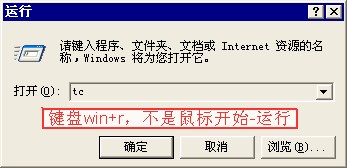 真正的高手,是普通招式发挥出大威力,是根据情况选用最合适的招法,是从繁芜的武学中跳得出来。软件之道亦然。固然要选佳软,但更须善用。软件再好, 也是开发者之功;而运用之妙存乎一心,才是属于用户。在快速启动程序的工具软件中,精品辈出。有TypeAndRun、SlickRun这样的旧日经典, 有Launchy这样的潮流新秀,也有人所罕知但异常强大的FARR。但善用佳软和很多网友却从不用此类工具,而是巧用最朴素的win+r方式。与大家分享如下。
真正的高手,是普通招式发挥出大威力,是根据情况选用最合适的招法,是从繁芜的武学中跳得出来。软件之道亦然。固然要选佳软,但更须善用。软件再好, 也是开发者之功;而运用之妙存乎一心,才是属于用户。在快速启动程序的工具软件中,精品辈出。有TypeAndRun、SlickRun这样的旧日经典, 有Launchy这样的潮流新秀,也有人所罕知但异常强大的FARR。但善用佳软和很多网友却从不用此类工具,而是巧用最朴素的win+r方式。与大家分享如下。
本文可概括为一句话:“建立.lnk,改名.lnk以便于记忆和输入,集中lnk到某目录,加此目录到path变量”。如果全明白就不用往下看了。如果很不明白,也别担心。下文很详细,由浅入深,无论何种水平,都保证学会。
目录
-入门篇:
1. win+r 示例
2. 体验:最简单方法(初级)
3. 总结:win+r 四大优势
-进阶篇:
4. 学习:最标准的做法(中级1)
5. 原理:知其所以然(中级2)
-高级篇:
6. 高级应用及扩展知识更新
7. 总结
1. win+r 示例
win+r,有意义的读法应该是 win+run,表示同时按下windows键 [注] 和r键(据说Vista中只要按win即可),等同于开始菜单的“运行”。注意,只是效果等同,从速度来看,按win+r比用鼠标要快很多倍。用win+r启动常用程序,1秒钟足矣。
比如,笔者要打开MS Office Word程序时,一共只要按下4个键:win+r, w enter,一秒钟足矣。基本上,笔者启动任何常用软件,都是这种win+r, xx, enter模式,按键最少4个,多也不超过个6个。其中的xx就相当于软件的缩写,比如我常用的有:
ooo=OpenOffice, wps=wps,
xls=MS Excel,ppt=MS PowerPoint,doc=MS Word
m=Maxthon,fx=Firefox,fx3=Firefox3,o=Opera,ie=浏览器IE, chrome=浏览器Chrome
tc=Total Commander,tb=Thunderbird, iv=IrfanView
wn=工作笔记(WorkNote.txt),pn=个人笔记(Private Note),addr=通讯录文件, id=常用id及密码
5=酷极五笔……
ahk=默认的ahk脚本
ev=启动everything
en=启动Evernote
fm=FreeMind
myip bj=北京办公室的IP及代理设置; myip no=取消代理
启动常用的软件、打开常用的文档或目录、访问常用的网页,甚至完成任何重复性工作——这一切操作,都可以用win+r快速开始。
2. 体验:最简单方法(初级)
这么神奇的win+r,并且可以这样个性化,是不是很复杂呢?绝不是。真正的好方法,是可以满足用户的多种需求,但又是很简单的。只须2步,就能体验到win+r之简,之便,之实用。
步骤1:相信你最常用的程序或游戏,在桌面上已经有快捷方式了。那就选择其中的一个,并它的名字改短一些,最好是1-3个字母。比如,把Word快捷方式改为w,或把某游戏快捷方式改为yx(就是游戏的汉语拼音缩写啊)。
步骤2:把改名后的桌面图标复制(或移动)到 c:/windows 目录下。
现在试一试 win+r w,或win+r yx,是不是大功告成了呢!
[注]:如果输入w之后,自动填充了 www.abcdef.com 这样的网址,请参见注释 [1] 进行解决。
3. 小结:win+r 四大优势
现在你已经掌握了win+r方法。它具有如下特点:
最绿色。如果使用类似功能的软件,即便不要安装,也总要复制解压;即便再小巧,也会占用硬盘空间(或者,有时候不是硬盘空间的问题,而是软件数量过 多,看起来管起来都不方便);再省资源,也要长期驻留内存,占用一定资源,甚至出现在系统托盘图标中。而win+r模式,则是真正的零成本、零占用,是使 用操作系统的自带功能。说win+r最绿色不会有人反对吧?你反对?它已经超越了绿色,达到了无色的境界?同意。
最快捷。不再需要鼠标,不再需要切换界面,不再需要进入层层菜单,甚至不需要睁着眼睛,只要1秒钟,按下几个键,程序就启动了。甚至比你说“芝麻开门” 用的时间还短。
最稳定。还用说吗?装的软件越少,系统当然越稳定。最简单,当然bug就最少。
最人性。它不会象一般热键工具那样,限定你“单字母+特殊键(alt/shift/ctrl)”这种极不便于记忆的方式,而是改用普通字符串,可以由你自由命名。比如一个MS Word,喜欢简洁者可命名为w;如果w已被占用(比如Wink),可称为doc;如果你很有才,也可以称为“微软帮我来写字”——没错,可以是中文!这种自由的命名方式,在遇到多个程序缩写接近,或一个软件的多个版本时,处理起来很自由。
因此,我极力宣传win+r模式。一方面,它让桌面和快速启动栏不再拥挤,让程序和文档启动更加快捷,而不需要安装专门启动软件。另一方面,这个例子以小见大,让我们看到善用系统标准功能的新思路。
当然,win+r方法在智能化方面,比专门工具还有很大差距。所以,它并不是以相同的功能代替专门软件,而是以新风格提供另一种选择。是否选用,用户自行决定,可参见《总结: 快速启动程序和文档的好软件》。
4. 学习:最标准的做法(中级1)
上面是最简单的做法,适合要求少、对快捷方式无须过多管理的用户。如果你希望有更深入的应用和了解,则我推荐下面的标准4步法。
步骤1:找到目标,为它建立快捷方式。
上例的桌面图标,以及开始菜单、快速启动栏,很多已经是快捷方式。但对于更多的程序、文档、目录,你要掌握手工建立快捷方式的做法。也很简单,在资源管理器中右键点击它,在弹出菜单上选“发送到→桌面快捷方式”或“创建快捷方式”。
步骤2:为快捷方式改名
如何改名,大家都应该都会了(F2)。我只推荐一些原则。
最根本的原则就是适合自己。比如,你记性好但键盘慢,则尽量让名称短一些,比如只用一个字母。如果你不在乎打字速度,一心装酷给别人看,则完全可以把notepad.exe快捷方式改为“我现在要打字了!!”。再如选择拼音缩写,还是英文缩写等。
最常用的保持最短,比如单字母(word→w)。次常用的可以多几个字母(wink→w被占用,就用wink,或wi)。
用文件名后缀作缩写是个好办法。word→doc, powerpoint→ppt……
多版本只需要加数字或其他标识。比如fx2=Firefox v2.0,fx3=Firefox 3beta。再如tc=Total Commander官方原版,tcz=Total Commander张学思版,tcee=TC shanny版……
步骤3:快捷方式移到专门目录
比如,我把这些快捷方式都移动到目录d:\short,这样方便管理。有些快捷方式当时常用,过了一段时间就不用了,可以不定期查看一下,及时清理无用信息。
其实,步骤2和步骤3没有先后顺序。
步骤4:专门目录加入系统path变量
什么是path(路径)?举例来说,用户是让操作系统运行notepad,操作系统就需要到“某些目录”下寻找notepad文件。这些目录的设定,就是path变量的值。因此,我们要在path中加入专门存放快捷方式的 d:\short 目录。
如何修改path变量?方式有很多,比如修改注册表。中级用户推荐手工做法:“桌面→ 我的电脑→右键菜单→属性→高级→环境变量→用户变量 或 系统变量→path”。
具体做法:选中path后,点击“编辑”,在弹出的对话框中,“变量值”输入框中,定位到文字最后面(可按End键),先添加一个半角分号(以表示与前面的内容区分),再写入(分号后面不用空格)d:\short\ 即可(注意short后面要有反斜线)。
特别提醒:修改path变量后不会立即生效,需要重启(或注销)计算机,或重新启动explorer进程。向普通用户推荐注销的做法。
录屏演示:为帮助读者更容易理解,故提供录屏演示如下。注意:录屏中输入目录为 d:\path\,按本文内容,应该为 d:\short\ 。
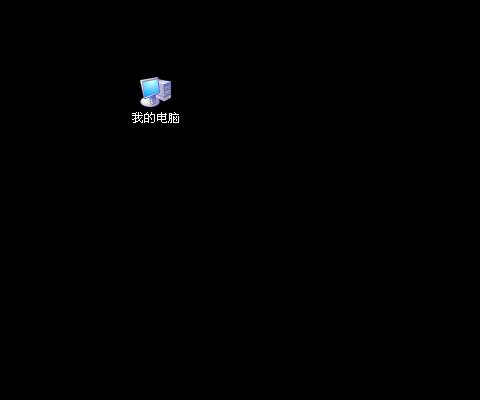
5. 原理:知其所以然(中级2)
当用户按下win+r xyz enter时,一无所知的计算机面对xyz,是这样思考并行动的。
① 查系统变量path,得到多个目录,比如 C:\WINDOWS\system32; C:\WINDOWS; C:\WINDOWS\System32\Wbem; d:\short; d:\ProgramFiles……
② 依次搜索上面的目录,找是否有叫作 xyz.cmd, xyz.exe, xyz.bat, xyz.lnk的文件。(实际还会到注册表中找相关信息)
③ 从 d:\short 发现了 xyz.lnk
④ 从 xyz.lnk 中,找到真正要运行的文档或程序的位置,比如 d:\Program Files\tc7.0\TOTALCMD.EXE,以及其他信息(比如窗口是否最大化等)
⑤ windows启动真正的目标文档或程序
补充1:.lnk文件到底是什么?关于.lnk文件的详细解释,可见(英文)http://filext.com/file-extension/LNK 。要想直观体验,你可以右键点击一个lnk文件,在弹出菜单上选“属性”。其实从属性中,看到的就是它的全部内容。如果你觉得这不算是查看文件,也可以试着用记事本打开.lnk,多少也能有点认识,但请不要用记事本修改或保存。
补充2:重名的问题。因为win+r xxx并不等同于 d:\short\xxx.lnk,所以,应该尽量避免缩写重名。比如,win+r cmd 对 d:\short\cmd.lnk是不起作用的,因为 cmd 会优先对应到 c:\WINDOWS\system32\cmd.exe。到于其具体优先级,一方面与全局变量、用户变量的path先后顺序相关,也与后缀的优先级相关,也与注册表相关,我无力分析,只建议用户避开系统已有的缩写,比如,为lnk缩写加数字,或再补充几个字母,以避开系统名称。
附:静羽网友对优先级的补充:
“5. 原理:知其所以然(中级2)” 这块还有待细化。存在这样一个问题,比如,几个不同系统变量path里都含有一个相同名称的快捷方式,启动顺序是怎样的呢?将这个问题具体化,我们做一个试验:将D盘的任意文件建立一快捷方式,重命名为notepad,放到用户名目录下(eg:C:\Doduments and Settings\Administrator),然后WIN+R,输入notepad,回车,你会发现启动的并不是记事本,而是你刚才建立快捷方式的那个文件。由此可见,这种方式启动程序时,默认并不是最先从系统目录下开始。
这是由以前在网上看到的一篇关于WIN+R内核解密修改而来。关于启动顺序的优先级问题,我还没来得及仔细研究,但是可以根据前面的方法,在不同变量path,给不同文件设置相同的快捷方式名来验证。在此仅供参考。
6. 高级应用及扩展知识
6.1 快速切换ip地址
对于经常切换IP 地址的网友来说,这一技巧极其实用。我如果出差到了上海,只要 win+r ip sh 即可;回到北京,再按一下 win+r ip bj 就好了。如何实现,见《用批处理快速切换IP》。
6.2 快速访问网址URL
不仅是程序和文档可以快速访问,网址也是可以的。比如,键入 win+r xbeta 就直接访问 http://xbeta.info 。但是,做法上稍有不同。
方法一:从 .url 到 .lnk
Windows中,只能对本地文件——无论是exe,还是doc、txt、html——建立.lnk链接。并不能直接对 http://xbeta.info 这样的url建立 .lnk 快捷方式。我们需要借助“网页的本地快捷方式”来中转一下,即第1步:先建立一个本地 .url 文件。方法很简单:在浏览器(比如IE)中,打开一个网页(如 http://blog.xbeta.info ),然后,菜单“文件→发送→桌面快捷方式”。这样桌面多了一个“善用佳软”链接,实际是”善用佳软.url”文件,本质就是文本文件。用Notepad打开,可以看到:
[DEFAULT]
BASEURL=http://xbeta.info/
[InternetShortcut]
URL=http://xbeta.info/
Modified=00D16061FE3EC90198
IconFile=http://xbeta.info/favicon.ico
IconIndex=1
如果把这个文件直接放到 path指定的目录下,是不能“win+r 善用佳软”直接运行的。原因是windows只查找名为“善用佳软”,以.lnk, .exe, .com等后辍结尾的文件,并不会试图匹配 善用佳软.url 。(当然,你可以win+r 善用佳软.url 来运行,但这样,即便改名为 x.url 也要输入5个字符,不够精简) 因此,第2步:为 .url 创建 .lnk 快捷方式。
但问题在于,你用常规建立快捷方式的做法,得到的会是“善用佳软.url”的复件,而不是.lnk文件。错不在你, 而在于windows自做聪明的认为:“.url就是网页的快捷方式啊。为什么一定要建立lnk呢?这个用户可能有问题。那就再复制一个url吧。反正在桌面上又不显示后缀,用户不会发现的……”——多说一句,这就是windows的典型思路,把它认为的通常情况当作绝对情况来默认处理,而并不提供特殊情况的解决方法。这一做法让初级用户感到方便,却让很多个性化用户很反感。
如何才能为.url建立.lnk呢?
对Total Commander用户而言,根本不存在上面的问题。也就是说,TC用户可以直接选中 善用佳软.url,然后Ctrl+Shift+F5,就创建了真正能用的 善用佳软.lnk。笔者就是使用Total Commander的,所以此前从未意识到这是个问题,经网友提示,才补充了这部分内容。
使用资源管理器的用户无法直接创建lnk,因此可以换一种思路:修改已有的lnk文件。还不明白的,请下载查看flash教程 http://ishare.iask.sina.com.cn/f/10723000.html 。
方法二:把url作为浏览器快捷方式的参数
比如,chrome.lnk 目标值为 D:\soft\chrome-win32\chrome.exe 时,只启动浏览器Chrome。
把目标值改为 D:\soft\chrome-win32\chrome.exe http://xbeta.info ,这时就会启动Chrome并打开 xbeta.info 了。
6.3 快速而自动完成系列操作:win+r结合AHK
比如,可以按下 win+r gm,就会自动打开浏览器,自动进入gmail网页,自动输入用户名、密码,进入了Gmail信箱。
再举善用佳软在工作中实际用的2例。win+r n,则自动打开Lotus Notes,自动输入密码,进入了公司邮箱。win+r mock,则自动打开SAP,自动连结mock环境,自动输入用户名密码,进入了SAP 回归测试系统。这些自动操作都是借助一款神奇的小软件,AutoHotkey完成的,如何实现,详见《AutoHotkey 0 级入门教程:让重复工作一键完成》。
7. 总结
追求高效率的工作方法,并不意味着用大量“高级”软件,而是把很多基本功能运用好,贯通融合,来满足“真正的需求”。也就是说,善用比佳软更重要。(完)
附:注释
[1]: win+r后输入缩写时,系统会自动把历史记录给填充到输入框中。尤其是w开头的命令,很容易匹配 www.abcde.com 这样的网址。目前相对可行的方法是,在 IE浏览器→ 菜单“工具” → internet选项 → 高级 → 禁用“使用直接插入自动完成功能” (IE6图)。这样设置后,就会只提示,不填充。(鸣谢 威海推拉门)
附录:文章更新历史
2011-06-03:网友认为如何修改path的表述不够细致,特做更新。
2010-10-13: 更新 6.2节、增加历史记录注释。
2009-12-08:更新格式,加入目录,补充失效图片。
2009-05-04:修改几处小错。
2008-11-05:网友仍看不明白6.2段,重写之。
2008-06-02:接受Lin Jinran网友建议,指出本文并非强荐用win+r代替专门工具,而是视自己的风格选用。
2008-05-27:加入静羽等网友补充内容,及其他修改。
2008-04-30:为6.2补充url→lnk视频演示
2008-03-08:全面更新,几乎重写,补充视频演示
2006年3月:初稿
>
发表回复
要发表评论,您必须先登录。